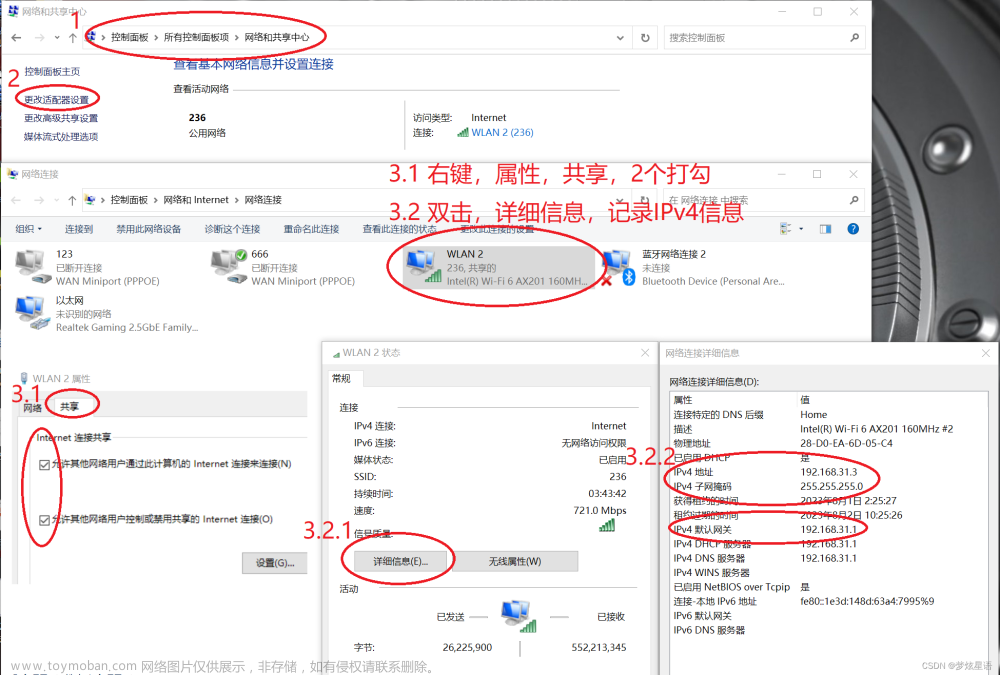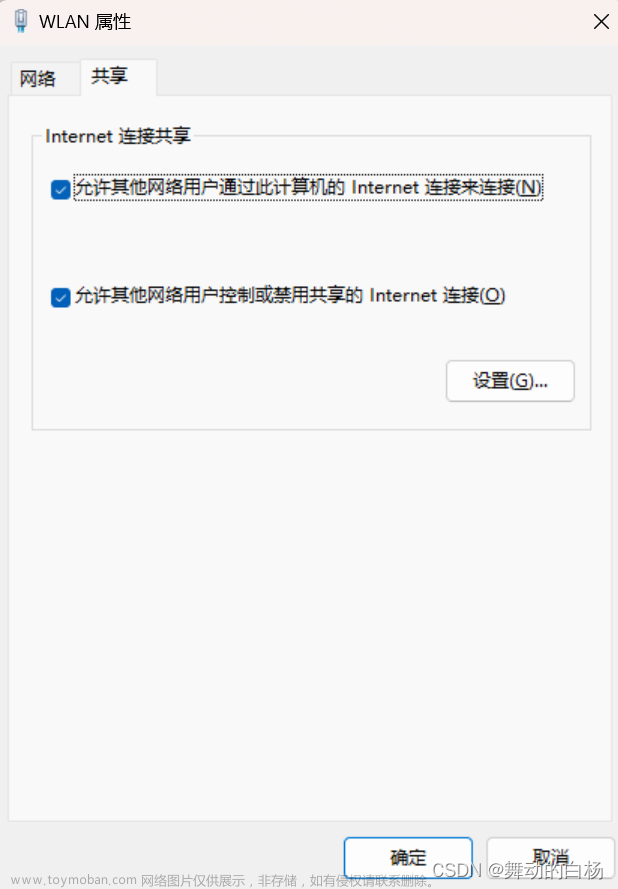对于台式电脑来说,一般都是直接插网线连接宽带进行上网,工作中不方便连接网线,那就使用 WiFi 信号接收器充当无线连接,而对于笔记本电脑来说,自带无线网卡,上网是可以直接连接 WiFi 网络的。那么,笔记本电脑检测不到 WiFi 信号,是什么原因造成的?
笔记本电脑 laptop
笔记本搜不到 WiFi 是什么原因
1.笔记本电脑缺少无线网卡驱动,需要下载驱动
如果笔记本电脑开机之后,无法显示 WiFi 网络的图标,这个时候多半是因为电脑缺少无线网卡驱动造成的,有时候自己在清理电脑的时候,不小心清理了驱动程序,便会造成这种现象。解决方法很简单,只需找管家类的软件检测驱动就可以了,如果真的缺失驱动程序,重新安装网卡驱动即可。
2.路由器距离电脑太远,电脑接收不到 WiFi 信号
如果电脑显示无线连接图标,但是点开图标之后,发现没有任何的 WiFi 网络名称,这个时候就要考虑路由器的位置了,如果路由器距离电脑过远,那么就会出现信号弱或者直接搜不到信号的情况,笔记本电脑是无法接收 WiFi 信号的,而解决方法只有一个,那就是调整电脑或者路由器的位置,尽可能近距离接触路由器,保证 WiFi 信号的稳定。
3.笔记本电脑被列为了黑名单,无法连接 WiFi 网络
众所周知,路由器后台是可以进行设置的,其中一项设置便可以将未知的连接设备拉入黑名单,从而拒绝该设备的连接。这种情况下,要想重新连接 WiFi,只能是通过路由器后台设置,将笔记本电脑移出黑名单才行。
4.宽带网络出现各种故障,路由器没有网络
笔记本电脑连接 WiFi 实现上网,其实最根本的还是宽带网络,路由器只是起到信号发散的作用而已,如果宽带网络出现故障,无法上网,那么路由器虽然也能发散 WiFi 信号,但是却无法实现上网。因此,如果笔记本电脑出现无法连接网络的情况,还是要先检查一下宽带网络,看看宽带网络是否畅通,网络故障或者宽带欠费都是无法上网的。
5.笔记本电脑程序崩溃,可以尝试重启电脑
这是非常常见的一种因素,那就是笔记本电脑程序崩溃了,尤其是在打开了过多的软件之后,便会出现这种问题。遇到这种问题,最佳解决方法就是重启电脑,有时候系统错乱,重启电脑就能恢复系统,从而连接网络。文章来源:https://www.toymoban.com/news/detail-477210.html
笔记本电脑搜索不到无线信号怎么解决
如果笔记本电脑内置有无线网卡,请确认无线功能开关已开。(注意某些笔记本无线网卡电脑上一切正常,但就是笔记本搜索不到无线网的情况,这种情况很可能是笔记本上还有一重无线开关,建议大家查阅下笔记本说明书或者输入自己笔记本品牌型号百度搜索下是否还有开关)。
在电脑设备管理器中查看无线网卡驱动是否成功安装,并且查看无线网卡是否已经启动,方法是在桌面的点击“我的电脑(Win7 系统为“计算机”)”然后再选择“属性”–“硬件”–设备管理器,
检查笔记本电脑无线服务是否开启,我们以 XP 系统为例,右键点击桌面上的“我的电脑”,然后选择“管理”,在计算机管理中选择“服务和应用程序”再在“服务”页里查看“Wiressless Zero Configuration ”的状态,如果状态为开启,请双击其启动,注意将启动类型需要设置为“自动启动”
请确认无线路由器的无线功能已开启且允许 SSD 广告(可以试试用智能手机能否搜索连接上无线网来盘判断路由器无线网络是否开启);
尝试将笔记本或者智能手机近距离接近无线路由器看看能否搜索到无线信号,避免因无线路由器过过信号不良导致搜索不到无线网信号。
笔记本电脑无法连接 WiFi 的原因有很多,,当出现无法连接 WiFi 的情况时,可以对照上述的因素进行排查,然后根据实际情况进行解决,没必要到维修店进行维修。文章来源地址https://www.toymoban.com/news/detail-477210.html
到了这里,关于笔记本搜不到WiFi是什么原因的文章就介绍完了。如果您还想了解更多内容,请在右上角搜索TOY模板网以前的文章或继续浏览下面的相关文章,希望大家以后多多支持TOY模板网!



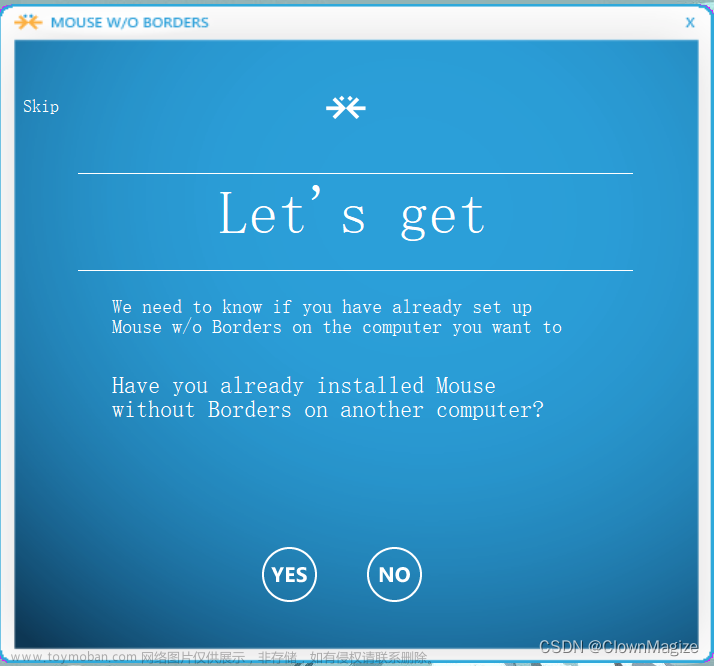
![[SSD固态硬盘保养 4] 装完固态硬盘,笔记本(台式机)电脑要不要开省电模式(LPM)?](https://imgs.yssmx.com/Uploads/2024/02/492795-1.png)